:quality(75)/xem_mat_khau_da_luu_tren_dien_thoai_anh_dai_dien_87e9f17b9a.jpg)
Hé lộ cách xem mật khẩu đã lưu trên điện thoại và máy tính dễ dàng, đơn giản nhất
Nếu bạn cần xem mật khẩu đã lưu trên điện thoại hoặc máy tính của mình, bạn hoàn toàn có thể thực hiện điều này một cách dễ dàng. Trong bài viết này, hãy cùng FPT Shop tham khảo các bước cần thiết để kiểm tra và quản lý các mật khẩu đã lưu trên thiết bị của mình nhé.
Trình duyệt Google Chrome thường hiển thị một hộp thoại nhỏ, đề xuất người dùng lưu trữ thông tin đăng nhập cho các trang web. Sau khi được lưu, những mật khẩu này có thể dễ dàng truy cập, xem lại trên các thiết bị thông qua ứng dụng Chrome.
Vì sao cần xem mật khẩu đã lưu trên điện thoại và máy tính?
Việc xem mật khẩu đã lưu trên điện thoại, máy tính có thể mang lại nhiều lợi ích thiết thực cho người dùng trong cuộc sống số hàng ngày. Một trong những lý do chính là để giúp bạn quản lý, kiểm soát tốt hơn các thông tin đăng nhập của mình. Đôi khi, bạn có thể quên mật khẩu của những tài khoản quan trọng, và việc xem lại mật khẩu đã lưu giúp bạn dễ dàng phục hồi quyền truy cập mà không cần phải thực hiện các bước khôi phục phức tạp, hoặc yêu cầu hỗ trợ từ nhà cung cấp dịch vụ.
Ngoài ra, việc kiểm tra mật khẩu đã lưu cũng để bạn có thể đảm bảo rằng thông tin đăng nhập của bạn vẫn được bảo mật chính xác. Nếu bạn phát hiện ra những mật khẩu đã lưu không còn phù hợp, hoặc bị thay đổi mà không được cập nhật, bạn có thể nhanh chóng cập nhật lại để tránh tình trạng bị khóa tài khoản, gặp rủi ro bảo mật.
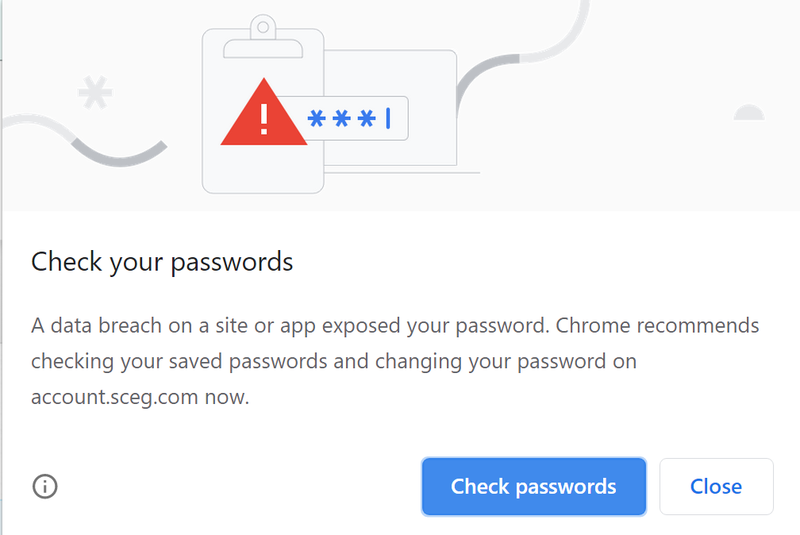
Hơn nữa, xem mật khẩu đã lưu trên điện thoại, máy tính sẽ tiết kiệm thời gian và công sức khi bạn cần truy cập vào nhiều tài khoản khác nhau. Thay vì phải nhớ tất cả mật khẩu hoặc ghi chúng lại ở một nơi khác, bạn hoàn toàn có thể dễ dàng xem lại, sử dụng những mật khẩu đã lưu thuận tiện hơn. Đây là một cách hiệu quả để quản lý thông tin đăng nhập, đảm bảo rằng bạn luôn có quyền truy cập khi cần thiết, hạn chế việc phải đối mặt với vấn đề rắc rối không đáng có.
Hướng dẫn cách xem mật khẩu đã lưu bằng máy tính
Để xem mật khẩu đã lưu trên Google Chrome bằng máy tính, bạn cần thực hiện một số bước đơn giản như sau:
Bước 1: Đầu tiên, mở Google Chrome trên máy tính của bạn. Tìm biểu tượng ba chấm dọc ⁝ ở góc trên cùng bên phải của cửa sổ trình duyệt. Biểu tượng này thường nằm ngay bên cạnh thanh tìm kiếm và các biểu tượng tiện ích khác. Nhấp vào nó để mở menu tùy chọn.
Bước 2: Trong menu tùy chọn hiện ra, nhấn vào Cài đặt để mở trang cài đặt của Chrome. Trang cài đặt sẽ hiển thị nhiều tùy chọn khác nhau, liên quan đến cách bạn sử dụng trình duyệt.
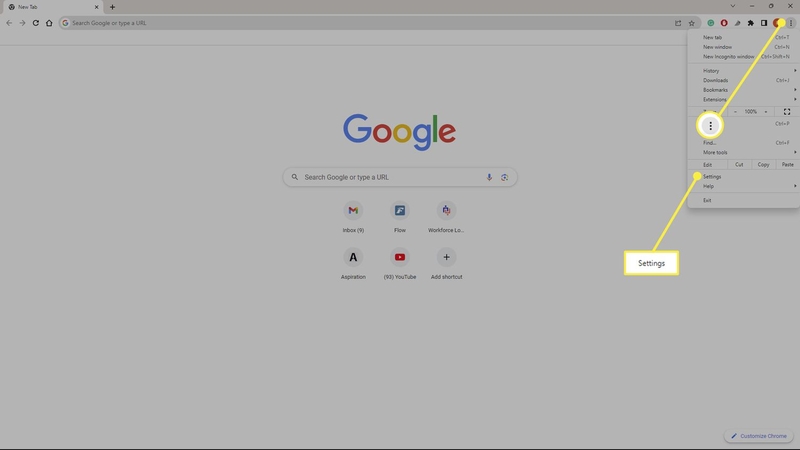
Bước 3: Khi ở trang cài đặt, kéo xuống dưới cho đến khi bạn tìm thấy mục Tự động điền. Dưới mục này, sẽ có một liên kết có tên Mật khẩu. Nhấp vào Mật khẩu để mở danh sách các mật khẩu đã lưu trong Chrome.
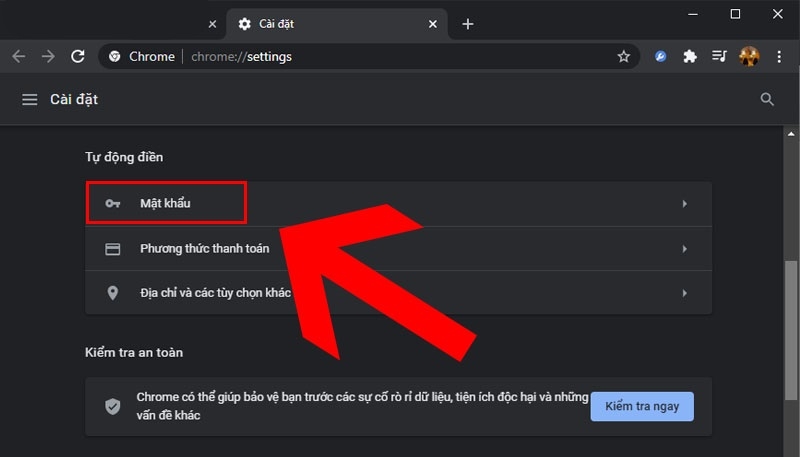
Bước 4: Tại trang Mật khẩu, bạn sẽ thấy danh sách trang web cùng mật khẩu mà bạn đã lưu trước đó. Các thông tin này được tổ chức theo từng trang web cụ thể, giúp bạn dễ dàng tìm kiếm cũng như quản lý các mật khẩu của mình.
Bước 5: Để xem mật khẩu đã lưu, tìm mục Mật khẩu đã lưu, nhấn vào biểu tượng hình con mắt nằm bên cạnh mật khẩu mà bạn muốn xem. Biểu tượng hình con mắt này cho phép bạn hiển thị mật khẩu dưới dạng văn bản.
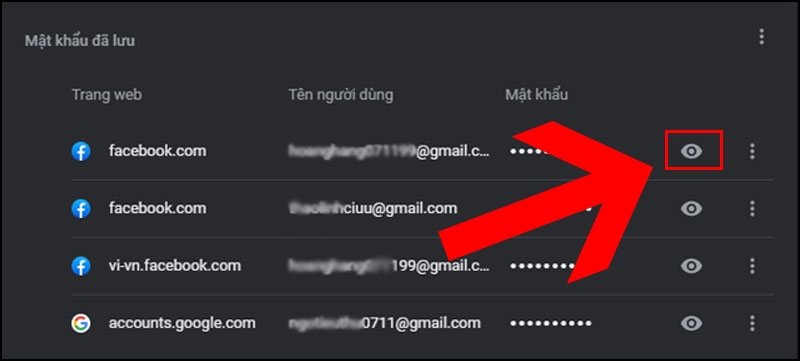
Bước 6: Khi bạn nhấp vào biểu tượng hình con mắt, Chrome sẽ yêu cầu bạn nhập mật khẩu của hệ điều hành máy tính của bạn (như mật khẩu đăng nhập Windows hoặc macOS) để xác thực. Đây là một biện pháp bảo mật, nhằm đảm bảo rằng chỉ người dùng có quyền truy cập vào thiết bị mới có thể xem mật khẩu.
Bước 7: Sau khi nhập mật khẩu thiết bị đúng, mật khẩu đã lưu sẽ được hiển thị dưới dạng văn bản, cho phép bạn sao chép hoặc sử dụng nó theo nhu cầu của mình.
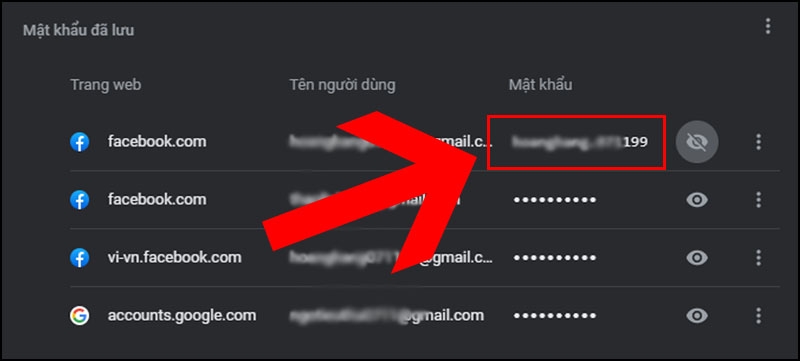
Hướng dẫn cách xem mật khẩu đã lưu trên điện thoại
Sử dụng thiết bị Android
Nếu bạn muốn xem mật khẩu đã lưu trên điện thoại Android, bạn có thể tham khảo các bước dưới đây:
Bước 1: Tiến hành truy cập vào ứng dụng Google Chrome trên điện thoại Android của bạn. Trên màn hình chính của trình duyệt, tìm và nhấn vào biểu tượng ba dấu chấm ⁝ nằm ở góc trên cùng bên phải. Trong menu xuất hiện, chọn Cài đặt để truy cập vào các tùy chọn cấu hình của trình duyệt.
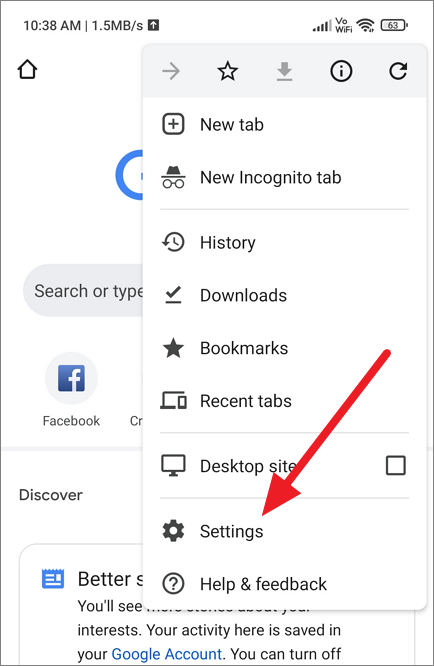
Bước 2: Khi bạn đã vào trang Cài đặt, tìm và chọn Mật khẩu trong danh sách các tùy chọn. Mục này chứa tất cả các mật khẩu mà bạn đã lưu trên Chrome. Bạn sẽ thấy một danh sách trang web mà bạn đã lưu mật khẩu, bao gồm tên miền hay địa chỉ URL của những trang web đó.
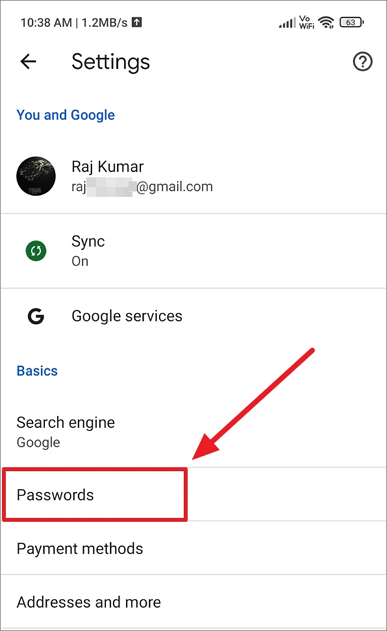
Bước 3: Để xem mật khẩu của một trang web cụ thể, cuộn qua danh sách rồi nhấn vào trang web mà bạn muốn xem mật khẩu. Sau khi chọn trang web, bạn sẽ thấy biểu tượng hình con mắt bên cạnh mật khẩu đã lưu. Nhấn vào biểu tượng hình con mắt để hiển thị mật khẩu dưới dạng văn bản.
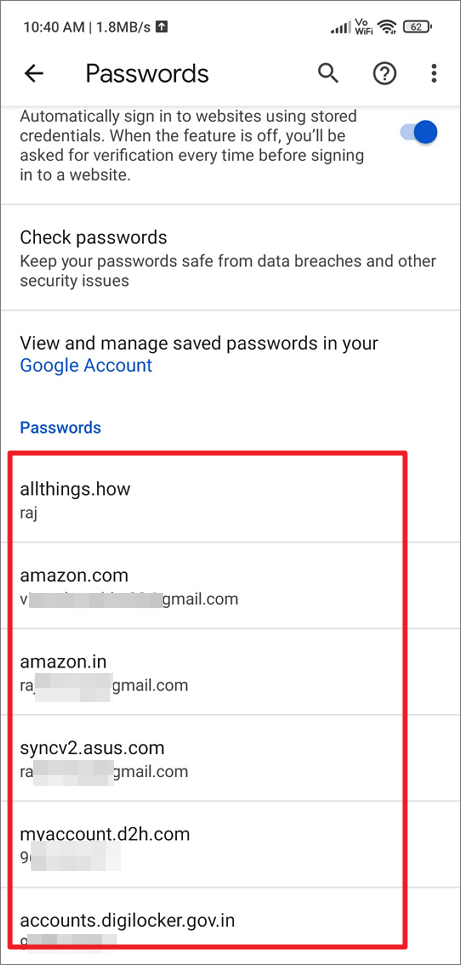
Bước 4: Chrome sẽ yêu cầu bạn nhập mật khẩu thiết bị của mình, để xác thực trước khi hiển thị mật khẩu đã lưu. Sau khi nhập mật khẩu thiết bị đúng, mật khẩu đã lưu sẽ được hiển thị dưới dạng văn bản rõ ràng, cho phép bạn sao chép hoặc sử dụng nó theo nhu cầu của mình.
Bước 5: Nếu bạn không nhớ mật khẩu thiết bị hoặc gặp phải vấn đề nào đó trong quá trình xác thực, bạn có thể không xem được mật khẩu đã lưu. Trong trường hợp này, bạn có thể thử khôi phục mật khẩu thiết bị, hay kiểm tra các tùy chọn hỗ trợ từ nhà sản xuất điện thoại để giải quyết vấn đề.
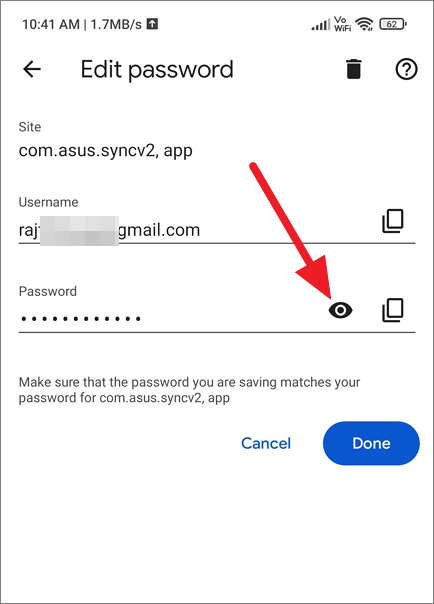
Trên điện thoại iPhone
Để xem mật khẩu đã lưu trên điện thoại iPhone của bạn từ Chrome, hãy làm theo hướng dẫn chi tiết sau đây:
Bước 1: Khởi động ứng dụng Chrome trên iPhone của bạn. Tại góc dưới cùng bên phải của màn hình, bạn nhấn vào biểu tượng ba dấu chấm ⁝ rồi trong danh sách tùy chọn hiện ra, chọn Cài đặt (Settings) để mở trang cấu hình của Chrome.
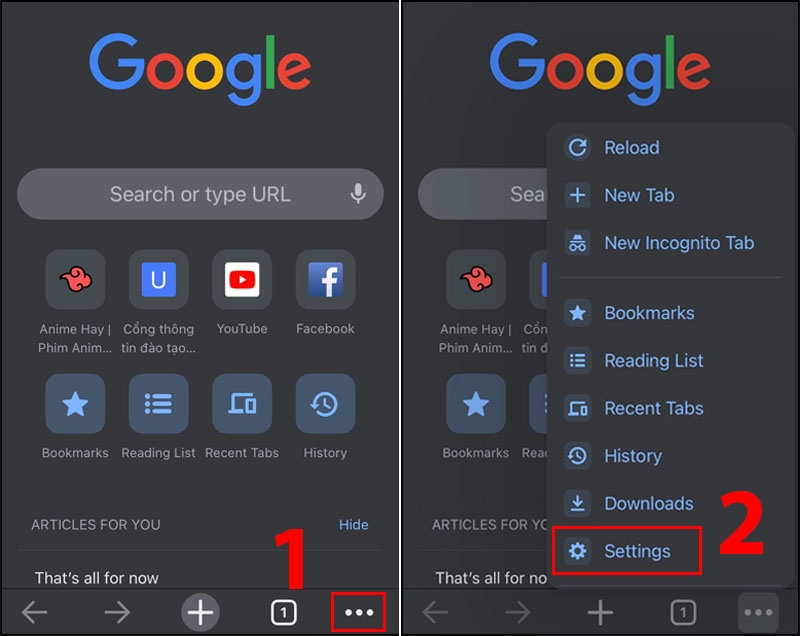
Bước 2: Trong trang Cài đặt, bạn sẽ thấy nhiều tùy chọn khác nhau. Hãy chọn mục Mật khẩu (Passwords). Tại đây, bạn sẽ được chuyển đến phần Mật khẩu đã lưu (Saved Passwords), nơi chứa các mật khẩu mà bạn đã lưu trên trình duyệt Chrome.
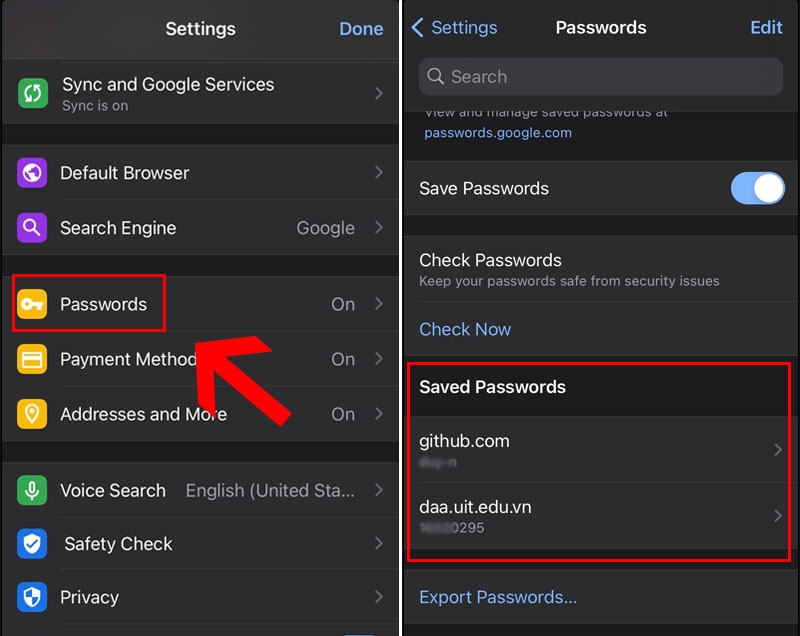
Bước 3: Khi bạn tìm thấy trang web mà bạn muốn kiểm tra mật khẩu, nhấn vào tên trang web đó để mở chi tiết. Bạn sẽ thấy biểu tượng hình con mắt nằm cạnh mật khẩu. Nhấn vào biểu tượng này để hiện mật khẩu dưới dạng văn bản, thay vì các ký tự ẩn.
Bước 4: Hãy nhập mật khẩu thiết bị iPhone của mình để Chrome hiển thị mật khẩu đã lưu.
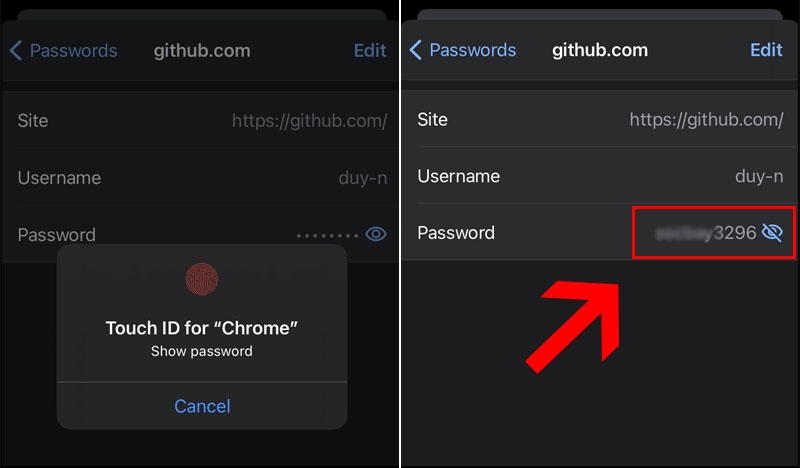
Một số lưu ý khi xem mật khẩu đã lưu
Khi xem mật khẩu đã lưu trên trình duyệt, có một số lưu ý quan trọng bạn cần ghi nhớ để bảo đảm an toàn cho thông tin cá nhân của mình:
- Sử dụng tính năng bảo mật: Hầu hết các trình duyệt đều yêu cầu xác thực bổ sung như mật khẩu thiết bị hoặc mã PIN, trước khi cho phép bạn xem mật khẩu đã lưu. Đừng bỏ qua biện pháp bảo mật này, vì chúng sẽ giúp bảo vệ thông tin đăng nhập của bạn khỏi việc bị truy cập trái phép.
- Kiểm tra, cập nhật thường xuyên: Bạn nên thực hiện kiểm tra định kỳ danh sách mật khẩu đã lưu, đảm bảo tất cả các thông tin đăng nhập đều còn chính xác và được cập nhật. Nếu bạn phát hiện mật khẩu nào không còn hiệu lực hoặc cần thay đổi, hãy cập nhật ngay để tránh những vấn đề về bảo mật liên quan khác.
- Xóa mật khẩu không còn sử dụng: Nếu bạn thấy mật khẩu đã lưu cho các tài khoản không còn được sử dụng hoặc đã bị hủy, hãy xóa chúng khỏi danh sách để giảm nguy cơ bị lộ thông tin.
- Đừng chia sẻ thông tin mật khẩu: Tránh việc chia sẻ mật khẩu với người khác, ngay cả khi họ là bạn bè hoặc người thân. Nếu bạn cần cung cấp quyền truy cập, hãy sử dụng các công cụ hoặc dịch vụ bảo mật chuyên dụng, thay vì gửi mật khẩu qua email hoặc tin nhắn.
- Cảnh giác với phần mềm độc hại: Đảm bảo rằng thiết bị của bạn được bảo vệ bằng phần mềm chống virus, tránh nguy cơ bị truy cập trái phép được tạo ra bởi các ứng dụng không rõ nguồn gốc hoặc mã độc.
- Sử dụng trình quản lý mật khẩu: Để nâng cao bảo mật, quản lý mật khẩu hiệu quả, bạn nên cân nhắc sử dụng ứng dụng quản lý mật khẩu chuyên dụng. Những công cụ này sẽ lưu trữ mật khẩu và giúp bạn tạo mật khẩu mạnh, tự động điền thông tin đăng nhập cũng như theo dõi các lỗ hổng bảo mật.
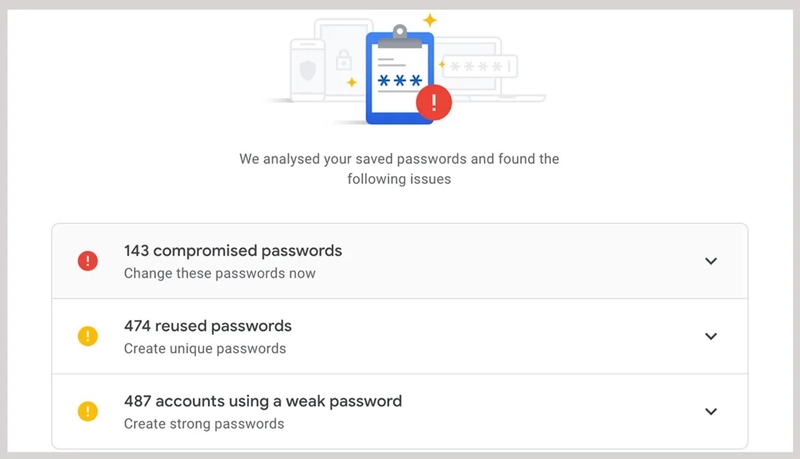
Tạm kết
Với những hướng dẫn chi tiết trên, hy vọng bạn đã nắm rõ cách xem mật khẩu đã lưu trên điện thoại và máy tính một cách dễ dàng, hiệu quả. Đừng quên áp dụng biện pháp bảo mật bổ sung như kiểm tra định kỳ, xóa mật khẩu không cần thiết và sử dụng phần mềm bảo mật để bảo vệ thông tin cá nhân của mình bạn nhé.
Bạn có thể tham khảo các dòng điện thoại cao cấp đến từ nhiều thương hiệu khác nhau như điện thoại Samsung, iPhone hay Oppo,… có giá thành cạnh tranh tại website của FPT Shop. Bài viết xin đề xuất tới bạn top điện thoại Xiaomi bán chạy:
Xem thêm: